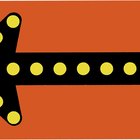Como digitar no PaintTool SAI

Thinkstock Images/Comstock/Getty Images
O PaintTool SAI é um programa de design e gráficos, desenvolvido e vendido por uma firma japonesa. O programa possui várias características e é popular especialmente na comunidade de Mangá na Ásia e na América do Norte. Como o PaintTool SAI não oferece uma opção de teclado de entrada de texto, existem dois métodos para adicionar textos aos gráficos criados no PaintTool. Essas opções são: criar as letras do gráficos à mão livre (desenhando-as no PaintTool SAI) ou usar outro programa para adicionar textos à imagem final.
Adicionando texto com outro programa
Step 1
Selecione o menu "File" (Arquivo) no canto superior da tela do PaintTool SAI. Selecione "Save As" (Salvar como), depois "JPEG" e "Desktop" (Área de trabalho).
Step 2
Abra outro programa que permita digitar textos em gráficos. Microsoft Paint funciona bem para essa opção, assim como o Microsoft Word ou o Publisher.
Step 3
Selecione o menu "File" (Arquivos), depois "Open" (Abrir). Selecione o arquivo JPEG que você salvou na área de trabalho.
Step 4
Clique na ferramenta "Text" (Texto) e desenhe uma caixa de texto. Clique dentro da caixa e digite o texto.
Step 5
Pressione "Ctrl" mais "S" ou selecione "File" (Arquivo), depois "Save" (Salvar) para salvar o arquivo.
Desenhando o texto à mão livre
Step 1
Selecione Pen (Caneta) ou a ferramenta Paintbrush (Pincel de pintar).
Step 2
Use o seu tablet ou mouse para desenhar as letras.
Step 3
Apague e desenhe novamente se necessário. Pode levar algum tempo e paciência para fazê-las ficar do jeito que você quer, especialmente usando um mouse.
Sobre o Autor
Leah Newman has been a professional writer since 1999, writing about fine arts both in print and online. She specializes in how-to articles covering DIY projects. Newman holds a Bachelor of Arts in English from the University of Georgia and a Graduate Certificate in Children's Literature from Pennsylvania State University.
Créditos Fotográficos
Thinkstock Images/Comstock/Getty Images